tscttp244pro怎么打印 TSC TTP 244 Pro打印机如何设置标签模版
TSC TTP 244 Pro打印机是一款高性能的打印设备,广泛应用于各种标签打印场景,在设置标签模版时,用户可以根据自己的需求进行个性化调整,以实现更高效的打印效果。通过简单的操作步骤,用户可以轻松地设置和调整标签模版,使打印机能够准确地打印出所需的标签内容。在使用TSC TTP 244 Pro打印机时,合理设置标签模版是非常重要的,可以提高打印效率,节省时间和成本。
操作方法:
1.打开电脑,打开TSC TTP-244 Pro条码打印机(前提是TSC TTP-244 Pro条码打印机与电脑连接好),进入TSC TTP-244 Pro条码打印机的首页,

2.我们选择“启动新的Bar Tender 文档”,并点击它,弹出“新建文档向导”页面
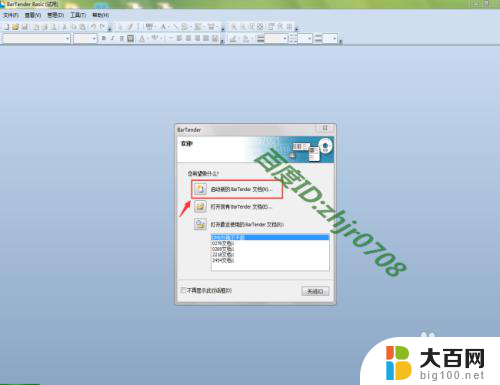
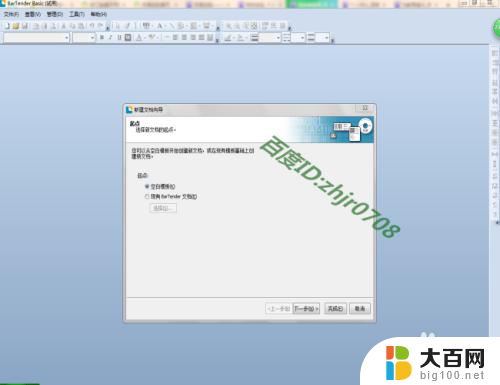
3.我们选中“空白文档”,然后点击“下一步”,进入选择打印机的页面,
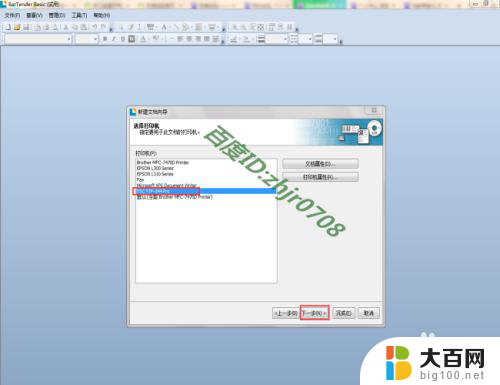
4.我们选 好打印机,点击“下一步”,进入“选择卷”的页面
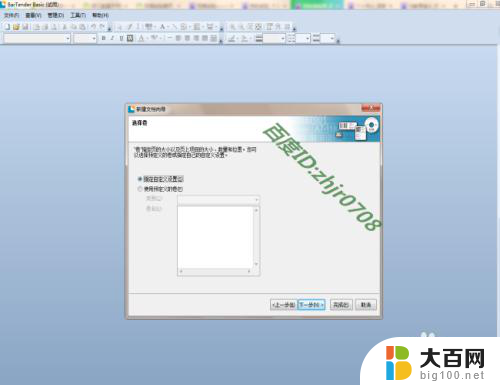
5.我们选“指定自定义设置”,点击“下一步”,进入“每页项目数”的设置页面

6.在该页面,如果我们打印的条形码纸是一次一个的。就选择“每页一个项目”,如果是多个,我们就根据实际情况来调整行、列的数量,设置好后,我们点击“下一步”,进入“侧边”设置页面

7.条形码纸边缘都会留有一定的空白,侧边通常是1mm,我们在左、右栏都输入“1.0”,然后点击“下一步”,

8.进入“打印的项目形状”页面,根据条码纸来设置,然后点击“下一步”,

9.进入“模版大小”的设置页面,根据实际模版大小设置。设置好后点击“下一步”,进入“模版背景”设置,

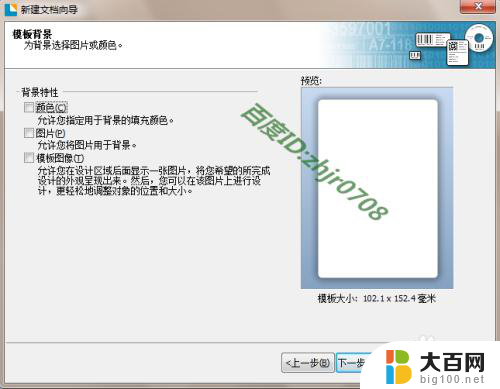
10.设置好后,点击“下一步”,弹出“已完成”页面,下图所示,到此,条形码的模版就设置好了
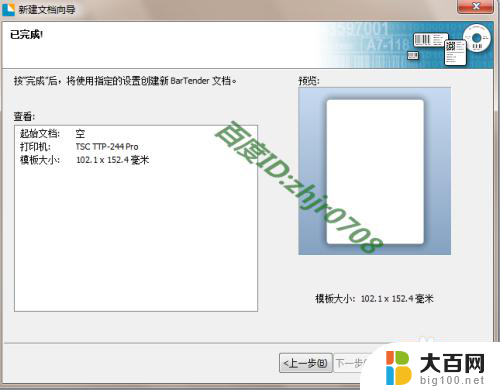
以上就是tscttp244pro怎么打印的全部内容,还有不清楚的用户就可以参考一下小编的步骤进行操作,希望能够对大家有所帮助。
tscttp244pro怎么打印 TSC TTP 244 Pro打印机如何设置标签模版相关教程
- 标签打印机纸张大小怎么设置 如何设置标签打印机的标签纸尺寸
- wps如何设置打印标题 wps打印设置中如何设置标题行
- 彩色打印机怎么打黑白的 彩色打印机如何设置黑白打印模式
- 打印机怎么更改打印颜色 打印机彩色打印设置方法
- 打印机凭证纸怎么设置 如何设置凭证纸打印机
- wps怎么设置默认打印机 WPS表格如何设置默认打印机
- 惠普打印机怎么彩印 打印机彩色打印设置方法
- 打印机怎样设置自动双面打印 打印机如何进行双面打印设置
- 打印机怎样设置凭证纸 如何设置凭证纸打印机
- 电脑连接打印机怎么打印出来 如何在电脑上设置打印机并打印文件
- 苹果进windows系统 Mac 双系统如何使用 Option 键切换
- win开机不显示桌面 电脑开机后黑屏无法显示桌面解决方法
- windows nginx自动启动 Windows环境下Nginx开机自启动实现方法
- winds自动更新关闭 笔记本电脑关闭自动更新方法
- 怎样把windows更新关闭 笔记本电脑如何关闭自动更新
- windows怎么把软件删干净 如何在笔记本上彻底删除软件
电脑教程推荐